
Comment trier Gmail par taille ?
Gmail est un célèbre fournisseur de services de messagerie de Google. C’est l’un des plus grands services de messagerie au monde et il est très populaire. Lorsque votre stockage devient faible sur Google Drive, vous souhaiterez peut-être supprimer les fichiers volumineux. Pour ce faire, vous pouvez trier Gmail par taille et supprimer le courrier en fonction de sa taille.
Les e-mails contenant des pièces jointes volumineuses consomment une grande partie de votre espace. Vous n’aurez peut-être pas besoin de ces pièces jointes plus tard. Mais si vous recevez beaucoup d’e-mails, les e-mails peuvent disparaître. Vous pouvez trouver difficile de trouver ces e-mails et de les supprimer. Il existe donc de nombreuses raisons pour lesquelles vous souhaiterez peut-être trier Gmail par taille. Ne vous inquiétez pas si vous ne connaissez pas le processus pour le faire. Nous vous aiderons à trouver la réponse à la façon de commander Gmail par taille.
Comment trier Gmail par taille ?
Google donne à l’utilisateur une grande liberté en matière d’e-mail. Vous pouvez trier les e-mails à l’aide de différents filtres, notamment l’expéditeur, la date, etc. Il existe différentes raisons de classer Gmail par taille. Cependant, il y a un inconvénient car vous verrez les mails par ordre de date. Cela signifie que si vous avez reçu hier un e-mail dont la taille est inférieure à celle des autres, vous verrez le plus récent en premier lieu. Il existe deux options différentes pour trier Gmail par taille. Elles sont:
- Trier Gmail par taille à partir du filtre
- Trier Gmail par taille à partir de la recherche
Trier Gmail par taille à partir du filtre
Vous pouvez commander Gmail par taille directement à partir du filtre. Cette méthode est applicable aux PC mais pas aux smartphones. Outre la taille, vous pouvez également ajouter différents filtres, tels que l’expéditeur du courrier, etc. Pour trier Gmail par taille à l’aide d’un filtre, suivez les étapes ci-dessous :
1. Ouvrez Gmail sur votre navigateur ou votre PC, puis appuyez sur Afficher les options de recherche.

2. Entrez la taille que vous souhaitez afficher, puis appuyez sur ‘Chercher’.
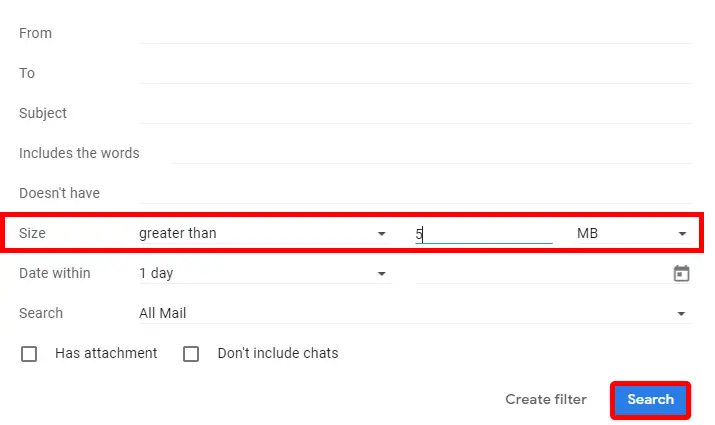
3. Tous les e-mails supérieurs à cette taille seront visibles pour vous.

Ainsi, en suivant les étapes ci-dessus, vous pouvez commander Gmail par taille à partir du filtre. Cependant, vous pouvez utiliser cette méthode uniquement sur les PC mais pas sur les smartphones.
Trier Gmail par taille à partir de la recherche
La prochaine façon de trier Gmail consiste à utiliser la fonction de recherche. Vous pouvez appliquer les mêmes méthodes pour les smartphones ainsi que pour les PC. Gmail vous donne également la possibilité de trouver le courrier de la plage en utilisant cette méthode. Pour commander Gmail par taille à partir de la recherche, suivez les étapes ci-dessous :
1. Ouvrez Gmail, puis appuyez sur rechercher.

2. Entrez ‘taille:xmb’ puis appuyez sur entrée. Vous devez remplacer x par la taille que vous souhaitez trouver.
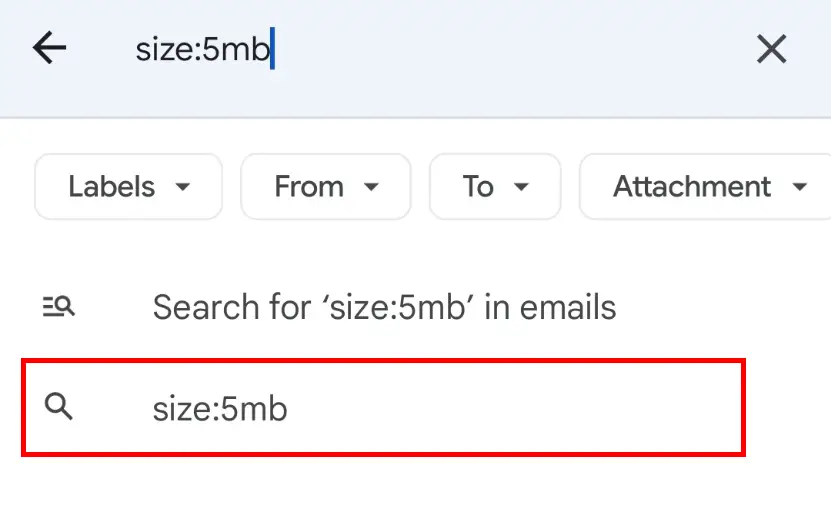
3. Vous verrez tous les e-mails de cette taille.
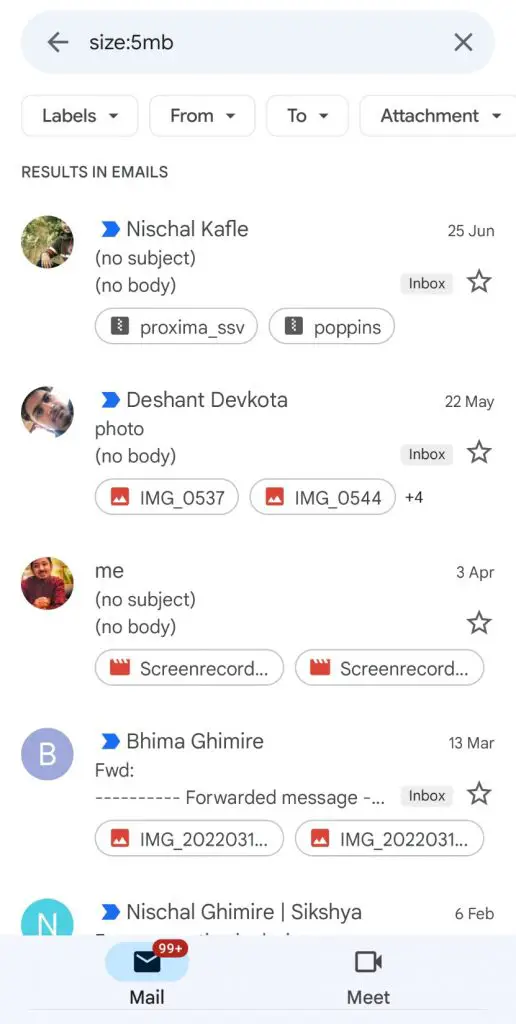
Si vous souhaitez trier les e-mails dans une plage, vous devez taper plus grand_que:XMB plus petit_que:YMB. Si vous remplacez X et Y par les chiffres que vous souhaitez, vous trouverez l’e-mail de la taille dans cette plage.
Comment ouvrir une pièce jointe sur Gmail ?
La taille des e-mails augmente en raison de diverses pièces jointes telles que des documents, des images, etc. Ouvrez l’application Gmail, puis ouvrez le courrier dont vous souhaitez afficher la pièce jointe. Cliquez sur la pièce jointe pour la visualiser. Vous pouvez également télécharger la pièce jointe en appuyant sur l’icône de téléchargement et en l’enregistrant selon votre souhait. Pour voir l’article plus détaillé, cliquez ici.
Conclusion
Par conséquent, de cette manière, vous pouvez trier Gmail par taille. Vous pouvez le faire directement depuis vos PC et smartphones. Cela vous aidera à trouver les e-mails les plus volumineux et à les supprimer si vous ne les souhaitez pas. Cela peut vous aider à économiser beaucoup d’espace dans Google Drive. J’espère que cet article a dissipé votre confusion et vos doutes. Laissez des commentaires en cas de questions.
